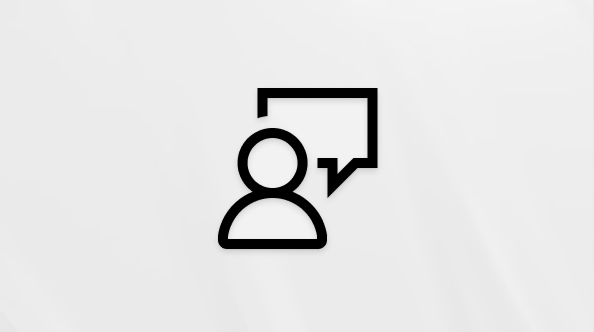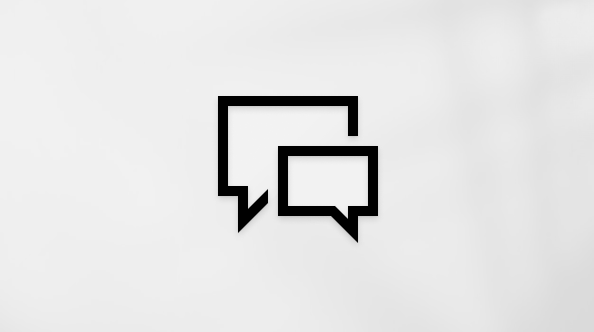Dieneuer Microsoft Edge löscht Ihren Browserverlauf, Cookies und Websitedaten sowie Kennwörter, Adressen und Formulardaten, wenn Sie alle InPrivate-Fenster schließen.
Sie können ein InPrivate-Fenster auf unterschiedliche Weise öffnen:
-
Wählen Sie das Microsoft Edge-Logo in der Taskleiste aus, und halten Sie es gedrückt (klicken Sie mit der rechten Maustaste darauf), und wählen Sie Neues InPrivate-Fenster aus.
-
Wählen Sie in Microsoft Edge einen Link aus, halten Sie diesen gedrückt (klicken Sie mit der rechten Maustaste darauf), und wählen Sie Link im InPrivate-Fenster öffnen aus.
-
Wählen Sie in Microsoft Edge Einstellungen und mehr > Fenster "Neues InPrivate" aus.
Ihre Browseraktivitäten sind für andere Benutzer dieses Geräts nicht sichtbar, für Ihre Bildungseinrichtung, Ihren Arbeitgeber und Ihren Internetdienstanbieter aber ggf. schon.
Wie behandelt Microsoft Edge Ihre Daten beim InPrivate-Browsen?
InPrivate-Browsen:
-
Löscht den Browserverlauf, den Downloadverlauf, Cookies und andere Websitedaten, zwischengespeicherte Bilder und Dateien, Kennwörter, AutoFill-Formulardaten, Websiteberechtigungen und gehostete App-Daten, wenn Sie alle InPrivate-Fenster schließen.
-
Speichert Ihre Favoriten und heruntergeladenen Dateien, damit Sie bei der nächsten Verwendung von Microsoft Edge darauf zugreifen können.
-
Ermöglicht ihnen den Zugriff auf Favoriten, Kennwörter und Formularfülldaten aus dem Profil, das zum Öffnen des InPrivate-Fensters verwendet wird.
-
Ermöglicht die Ausführung von Erweiterungen, die Sie beim Durchsuchen von InPrivate erteilt haben.
-
Automatische Verwendung der InPrivate-Suche mit Microsoft Bing:
-
Für Suchvorgänge in der Suchleiste der InPrivate-Startseite.
-
Auf Bing.com.
-
In der Adressleiste, wenn Microsoft Bing die Standardsuchmaschine ist.
-
Hinweise:
-
Microsoft-Dienste können sich ihrem allgemeinen Bereich annähern, um relevante Erfahrungen wie Wetter und Nachrichten bereitzustellen. Ihre Position kann mithilfe von Technologien wie Bluetooth, WLAN, Mobilfunkmodem und IP-Adresse oder über den Windows-Standortdienst angenähert werden, wenn Sie die Standorteinstellungen auf Ihrem Windows-Gerät aktiviert haben. Ihre allgemeinen Standortdaten werden aus dem Browser gelöscht, wenn Sie alle InPrivate-Fenster schließen.
-
Microsoft Edge kann nicht verhindern, dass Erweiterungen Ihren Browserverlauf beim Browsen im InPrivate-Modus speichern.
-
Bei Verwendung der Windows-IME-Tastatur zum Tippen und für Freihandeingaben können Daten zur Verbesserung der Spracherkennung und Vorschlagsfunktionen gesammelt werden. Um zu verhindern, dass Freihand- und Eingabedaten von Microsoft erfasst werden, während die Windows IME-Tastatur in InPrivate und normalen Browserfenstern verwendet wird, wechseln Sie zu Windows-Einstellungen > Datenschutz & Sicherheit > Freihandeingabe & Personalisierung.
-
Webseiten wie "edge://settings", "edge://favorites" und "edge://history" können nicht in einem InPrivate-Fenster angezeigt werden. Wenn diese Seiten beim InPrivate-Browsen aufgerufen werden, werden Sie in einem normalen Browserfenster geöffnet.
Folgende Aktionen sind beim InPrivate-Browsen nicht möglich:
-
Verhindern Sie, dass Websites Ihren genauen Standort anfordern. Beim InPrivate-Browsen werden die Standortberechtigungseinstellungen des Profils verwendet, von dem die InPrivate-Sitzung gestartet wurde. Um Standortberechtigungen zu verwalten, wechseln Sie zu Einstellungen und mehr > Einstellungen > Cookies und Websiteberechtigungen > Standort.
-
Verknüpfen Ihres Browserverlaufs mit einem Microsoft-Konto oder Verwenden dieser Daten für Produktverbesserungen
-
Speichern Sie neue Kennwörter, Adressen oder Informationen, die in Onlineformularen ausgefüllt sind.
-
Ermöglicht ihnen das erneute Öffnen von zuletzt geschlossenen Registerkarten und Fenstern über Einstellungen und weitere > Verlauf > Zuletzt geschlossen.
Ist das Browsen im InPrivate-Modus sicherer?
InPrivate-Browsen bietet weder mehr Schutz vor bösartigen Websites noch zusätzliche Funktionen für die Werbeanzeigenblockierung. Websites können während Ihrer InPrivate-Browsersitzung weiterhin Inhalte für Sie personalisieren, da Cookies und andere Websiteberechtigungen erst gelöscht werden, wenn Sie alle InPrivate-Fenster schließen.
Um zu verhindern, dass Websites Inhalte und Anzeigen für Sie personalisieren, legen Sie in Microsoft Edge Ihre Ebene der Tracking-Verhinderung auf Streng um, oder wechseln Sie zu Einstellungen und mehr > Einstellungen > Cookies und Websiteberechtigungen > Verwalten und Löschen von Cookies und Websitedaten und aktivieren Sie Cookies von Drittanbietern blockieren. Dies kann dazu führen, dass sich einige Websites unerwartet verhalten.
Wann ist InPrivate-Browsen nicht verfügbar?
Kinder, für die die Aktivitätsberichterstellung oder Webfilter durch ihre Familiengruppe aktiviert wurden, können den InPrivate-Modus nicht verwenden. Organisationen, z. B. Schulen oder Arbeitsplätze, können anhand von Gruppenrichtlinien verhindern, dass Benutzer im InPrivate-Modus browsen.